Fase 2: Visualizzare i dettagli
 Suggerisci modifiche
Suggerisci modifiche


Dalla fase 2 (Visualizza dettagli) della procedura guidata Decommission Site, è possibile esaminare i nodi inclusi nel sito, verificare la quantità di spazio utilizzata su ciascun nodo di storage e valutare la quantità di spazio libero disponibile negli altri siti della griglia.
Prima di decommissionare un sito, è necessario esaminare la quantità di dati oggetto presenti nel sito.
-
Se si sta eseguendo una decommissionazione del sito connesso, è necessario comprendere la quantità di dati oggetto attualmente presenti nel sito prima di aggiornare ILM. In base alle capacità del sito e alle esigenze di protezione dei dati, è possibile creare nuove regole ILM per spostare i dati in altri siti o per eliminare i dati degli oggetti dal sito.
-
Eseguire le espansioni dei nodi di storage necessarie prima di avviare la procedura di decommissionamento, se possibile.
-
Se si esegue una decommissionazione disconnessa del sito, è necessario comprendere la quantità di dati oggetto che diventeranno inaccessibili in modo permanente quando si rimuove il sito.

|
Se si sta eseguendo una decommissionazione disconnessa del sito, ILM non può spostare o eliminare i dati dell'oggetto. Tutti i dati che rimangono nel sito andranno persi. Tuttavia, se la policy ILM è stata progettata per proteggere dalla perdita di un singolo sito, le copie dei dati dell'oggetto rimangono nei siti rimanenti. Vedere "Abilita la protezione contro la perdita di sito". |
-
Dal passaggio 2 (Visualizza dettagli), esaminare eventuali avvisi relativi al sito selezionato per la rimozione.
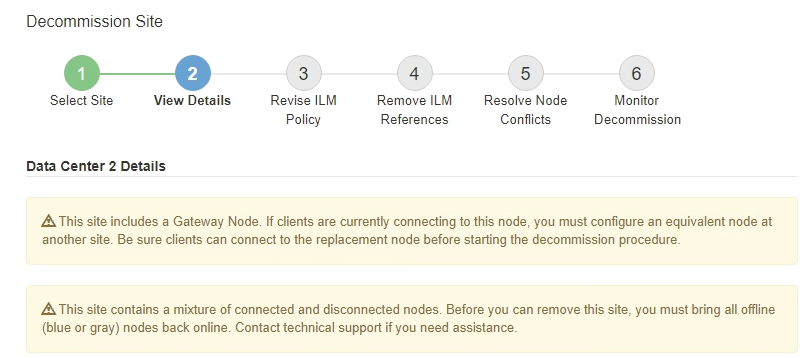
Viene visualizzato un avviso nei seguenti casi:
-
Il sito include un nodo gateway. Se i client S3 si stanno attualmente collegando a questo nodo, è necessario configurare un nodo equivalente in un altro sito. Assicurarsi che i client possano connettersi al nodo sostitutivo prima di continuare con la procedura di decommissionamento.
-
Il sito contiene una combinazione di nodi collegati (
 ) e disconnessi (
) e disconnessi ( o
o  ). Prima di poter rimuovere questo sito, è necessario riportare tutti i nodi offline in linea.
). Prima di poter rimuovere questo sito, è necessario riportare tutti i nodi offline in linea.
-
-
Esaminare i dettagli del sito selezionato per la rimozione.
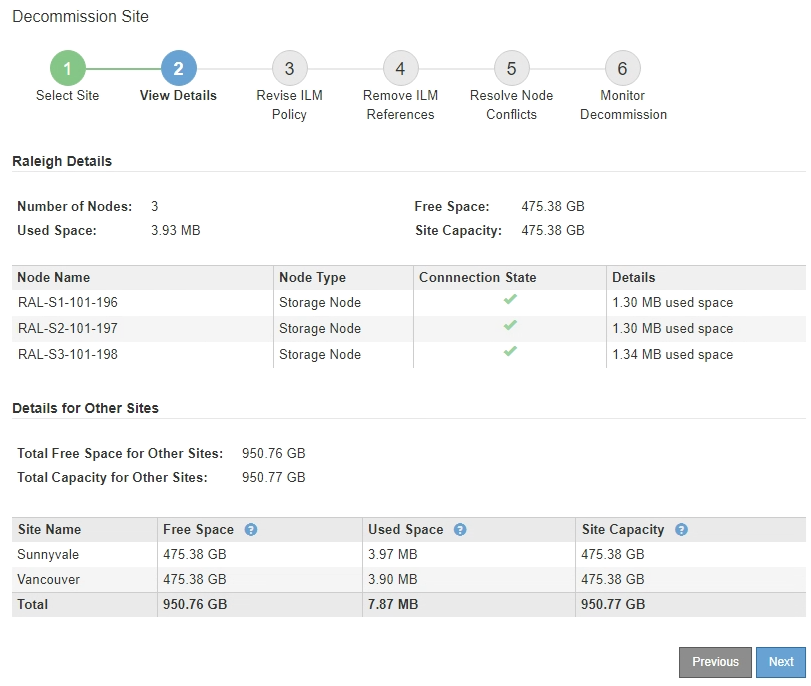
Per il sito selezionato sono incluse le seguenti informazioni:
-
Numero di nodi
-
Lo spazio utilizzato totale, lo spazio libero e la capacità di tutti i nodi di storage nel sito.
-
Per la decommissionazione di un sito connesso, il valore Used Space rappresenta la quantità di dati oggetto che devono essere spostati in altri siti o cancellati con ILM.
-
Per la decommissionazione di un sito disconnesso, il valore spazio utilizzato indica la quantità di dati oggetto che diventeranno inaccessibili quando si rimuove il sito.
-
-
Nomi, tipi e stati di connessione dei nodi:
-
 (Collegato)
(Collegato) -
 (Amministrazione abbassata)
(Amministrazione abbassata) -
 (Sconosciuto)
(Sconosciuto)
-
-
Dettagli su ciascun nodo:
-
Per ciascun nodo di storage, la quantità di spazio utilizzata per i dati dell'oggetto.
-
Per i nodi Admin e Gateway, se il nodo è attualmente utilizzato in un gruppo ad alta disponibilità (ha). Non è possibile decommissionare un nodo Admin o un nodo Gateway utilizzato in un gruppo ha. Prima di iniziare la decommissionazione, modificare i gruppi ha per rimuovere tutti i nodi nel sito o rimuovere il gruppo ha se include solo i nodi da questo sito. Per istruzioni, vedere "Gestire i gruppi ad alta disponibilità (ha)".
-
-
-
Nella sezione Dettagli per altri siti della pagina, valuta lo spazio disponibile negli altri siti della griglia.
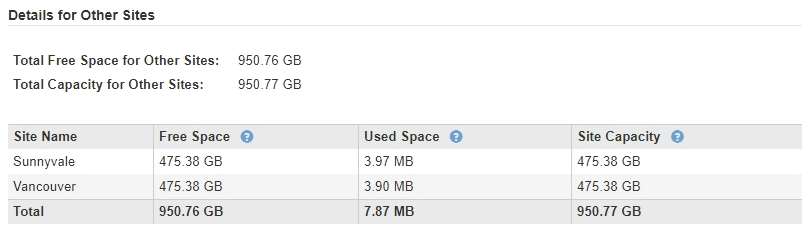
Se si sta eseguendo una decommissionazione del sito connesso e si prevede di utilizzare ILM per spostare i dati dell'oggetto dal sito selezionato (invece di eliminarli semplicemente), è necessario assicurarsi che gli altri siti abbiano una capacità sufficiente per ospitare i dati spostati e che rimanga una capacità adeguata per la crescita futura.
Viene visualizzato un avviso se lo spazio utilizzato * del sito che si desidera rimuovere è maggiore di spazio libero totale per altri siti. Per garantire che sia disponibile una capacità di storage adeguata dopo la rimozione del sito, potrebbe essere necessario eseguire un'espansione prima di eseguire questa procedura. -
Selezionare Avanti.
Viene visualizzato il punto 3 (revisione policy ILM).



